Создание сцены «Скрипач на поле»
Шаг 11
Выберите мягкую кисть с небольшой прозрачностью и цветом «#fbf7ca»

На новом слое нарисуйте горизонтальную линию, как показано ниже:

Шаг 12 Добавление скрипачки на холст
На этом шаге мы добавим основной объект — девушку. Прежде всего откройте в фотошопе изображение Dark Tunes 20:

Активируйте инструмент «Pen Tool » (Перо) и при помощи путей выделите ее. После этого нажмите клавишу «V» и переместите девушку на основной холст:

Результат у вас должен быть примерно такой:

Шаг 13 Изменение размера девушки
При помощи инструмент трансформирования (Ctrl+T), измените размер девушки, как показано на рисунке ниже:

Шаг 14 Создание травы
Активируйте кисть, кликните по холсту правой кнопкой мыши и в открывшемся меню выберите форму кисти, как показано на рисунке ниже:
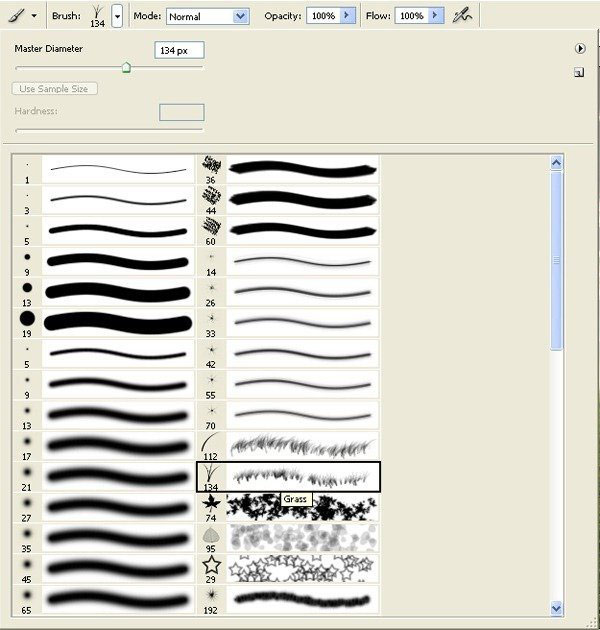
Активируйте ластик и настройте его:
Brush size: (Размер) 400px
Hardness: (Жесткость) 0%
Opacity: (Непрозрачность) 40%
Flow: (Нажим) 100%
Совсем немного сотрите нижнюю часть девушки:

Теперь создайте новый слой и нарисуйте траву:

На рисунке ниже вы можете увидеть пример:

Шаг 15 Создание блика
Добавьте к слою с девушкой векторную маску, выберите кисть и настройте ее:
- Brush size: (Размер) 400px
- Hardness: (Жесткость) 0%
- Opacity: (Непрозрачность) 40%
- Flow: (Нажим) 100%
Используя кисть сделайте засвет как показано ниже:

Ваш результат должен выглдеть примерно так:

Шаг 16 Понижение контрастности девушки
Понизьте непрозрачность слоя со скрипачкой до 92%
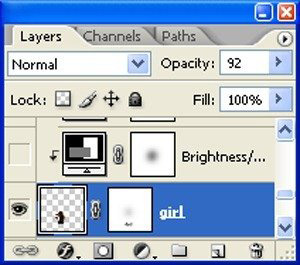
Шаг 17 Смягчение контура девушки
Активируйте инструмент «Blur tool» (R) (Размытие)
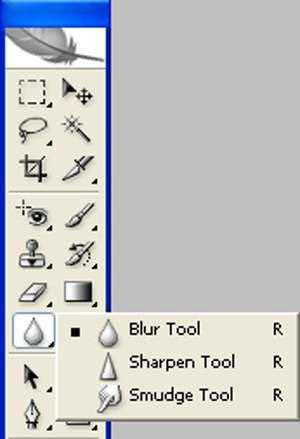
И настройте его:

После этого пройдитесь по контуру девушки, чтобы сделать их мягкими:

Шаг 18 Создание тени
Теперь давайте сделаем тень для девушки. Создайте новый слой и назовите его «girls shadow». Активируйте инструмент кисть (B), кликните правой кнопкой мыши по холсту и в открывшемся списке выберите эту форму кисти:
- Brush size: (Размер) 400px
- Hardness: (Жесткость) 0%
- Opacity: (Непрозрачность) 40%
- Flow: (Нажим) 100%

После у вас должно получиться следующее:

Шаг 19 Настройка яркости и контрастности девушки
Создайте новый корректирующий слой «Brightness / Contrast» (Яркость / Контрастность) и создайте для него обтравочную маску, чтобы он взаимодействовал только со слоем с девушкой:
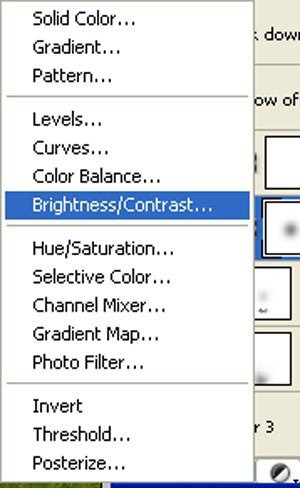
И настройте его:
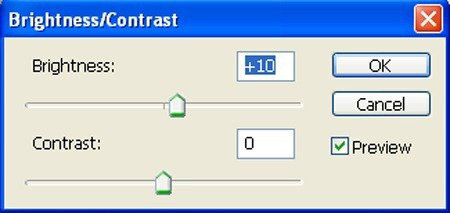
Шаг 20 Настройка яркости девушки
После создайте новый корректирующий слой «Hue / Saturation» (Цветовой Тон / Насыщенность), а также не забудьте сделать обтравочную маску:
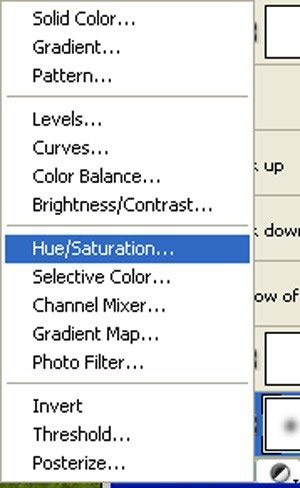
И настройте его:
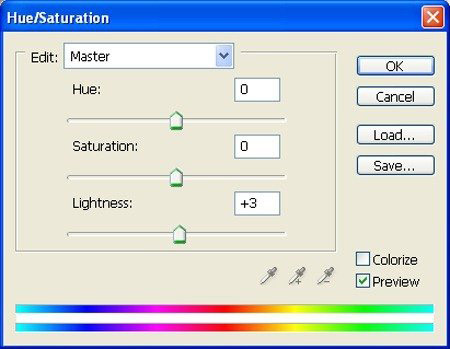
После у вас должно получиться вот что:







